一、得实 DS-650打印机介绍
得实DS-650是一款80列平推式针式打印机,以其耐用性、高性价比和清晰的打印效果著称。它广泛适用于各类票据打印、多联复写纸打印场景,是商场、超市、餐饮、物流等行业进行小票打印、发票打印和单据处理的理想选择。

二、得实 DS-650打印机驱动兼容性
得实DS-650打印机驱动支持广泛的操作系统。Windows系统方面,全面兼容Windows 11, Windows 10, Windows 8.1, Windows 8, Windows 7 (32位/64位) 以及经典的Windows XP。对于苹果用户,它也提供对macOS多个版本的驱动支持。在下载时,请务必根据您的具体系统版本选择对应的驱动程序。
三、得实 DS-650驱动安装步骤
- 点击下载得实 DS-650驱动
- 双击下载的安装包等待安装完成
- 点击电脑医生->打印机驱动
- 确保USB线或网络链接正常
- 驱动安装完成之后重启电脑,打开电脑医生->打印机连接
(由金山毒霸-电脑医生,提供技术支持)
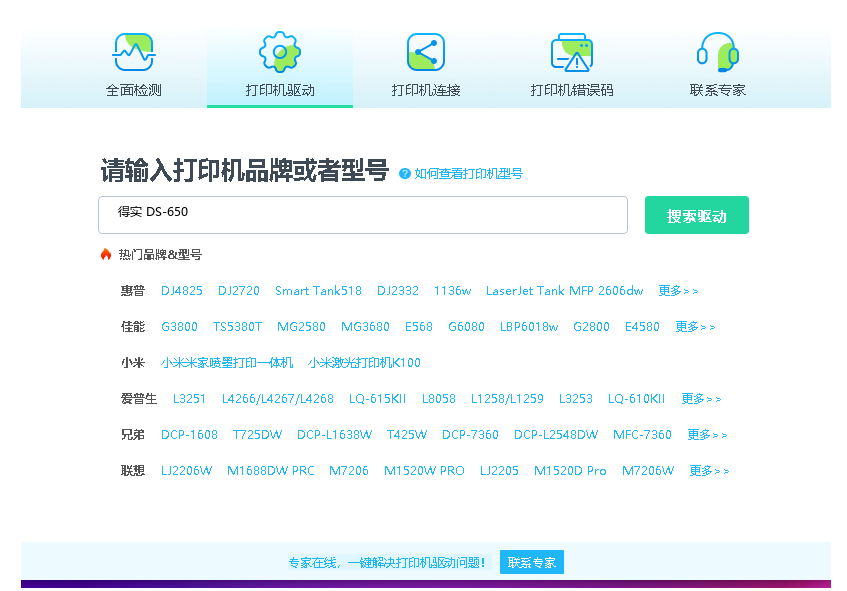

四、得实 DS-650打印机其他信息
1、驱动安装失败怎么办?
驱动安装失败通常有几种原因及对应解决方法:1. 系统不兼容:请确认下载的驱动版本与您的操作系统完全匹配。2. 权限不足:以管理员身份右键点击安装程序,选择“以管理员身份运行”。3. 安全软件拦截:暂时关闭防火墙或杀毒软件后再尝试安装。4. 旧驱动冲突:在安装新驱动前,最好先通过控制面板的程序卸载功能彻底删除旧版得实驱动。
2、遇到脱机问题怎么办?
打印机显示“脱机”状态无法打印,可按以下步骤排查:1. 检查物理连接:确保打印机电源线、数据线(USB线)连接牢固,并重启打印机和电脑。2. 取消脱机状态:在Windows的“设备和打印机”窗口中,右键点击您的DS-650打印机图标,检查“使用联机打印机”选项是否被勾选,若未勾选则点击它。3. 清除打印队列:有时卡住的打印任务会导致脱机,请打开打印队列,取消所有文档后重试。
3、如何更新驱动?
定期更新驱动可以确保打印机的兼容性和稳定性。更新方法有两种:1. 手动更新:访问得实官网下载中心,查找DS-650的最新版驱动,下载后直接安装覆盖旧版本即可。2. 设备管理器更新:在Windows中右键点击“开始”菜单,选择“设备管理器”,找到并展开“打印机”类别,右键点击“DS-650”,选择“更新驱动程序”,然后按照向导自动搜索在线更新或手动指定已下载的驱动文件。
五、总结
得实DS-650是一款可靠且兼容性强的商用针式打印机。成功使用的关键在于安装正确版本的官方驱动。建议用户从得实官网获取最新驱动以确保最佳性能。若遇到问题,可参考文中的故障排除方法,或联系得实官方技术支持获取进一步帮助。


 下载
下载








